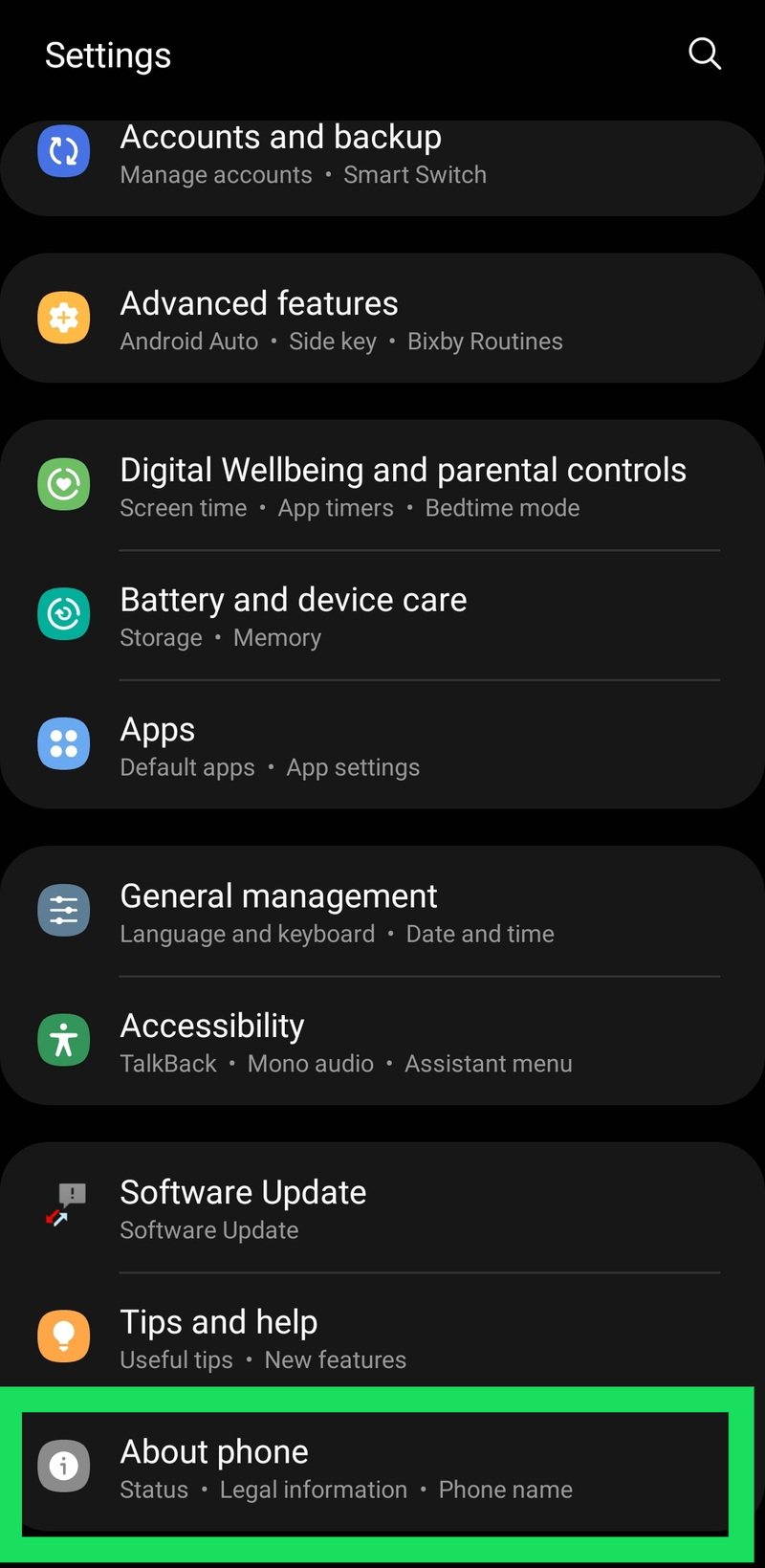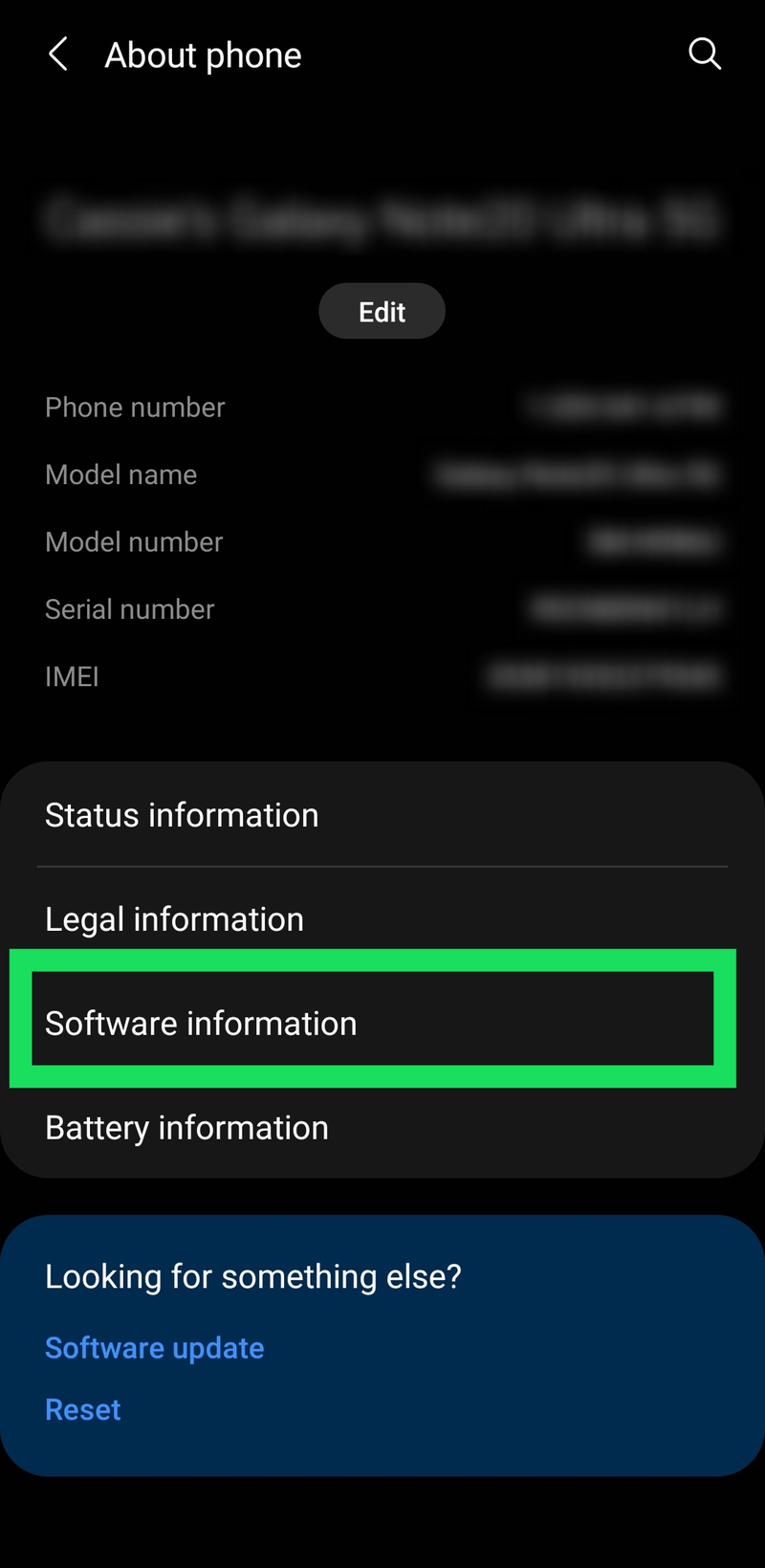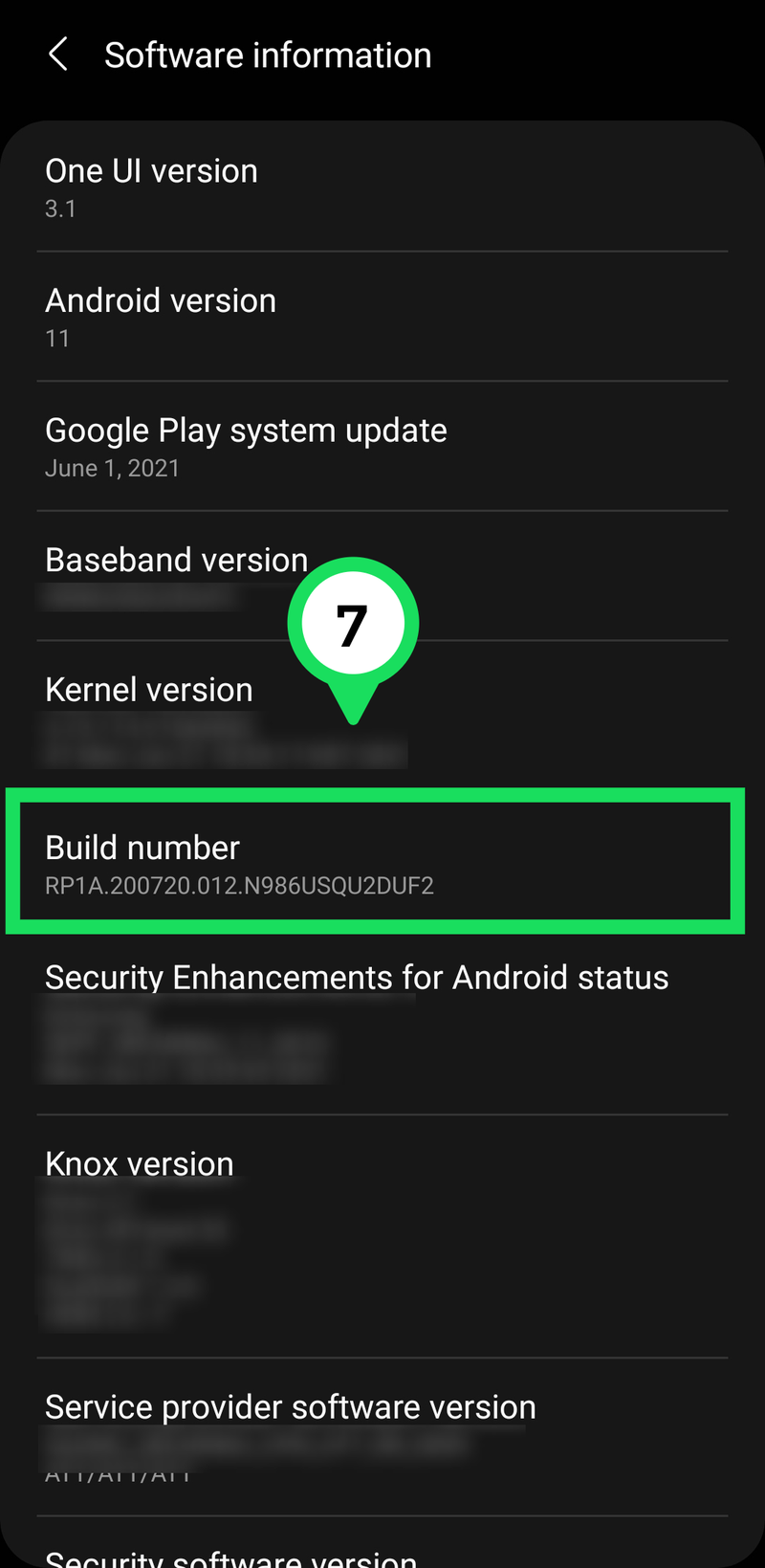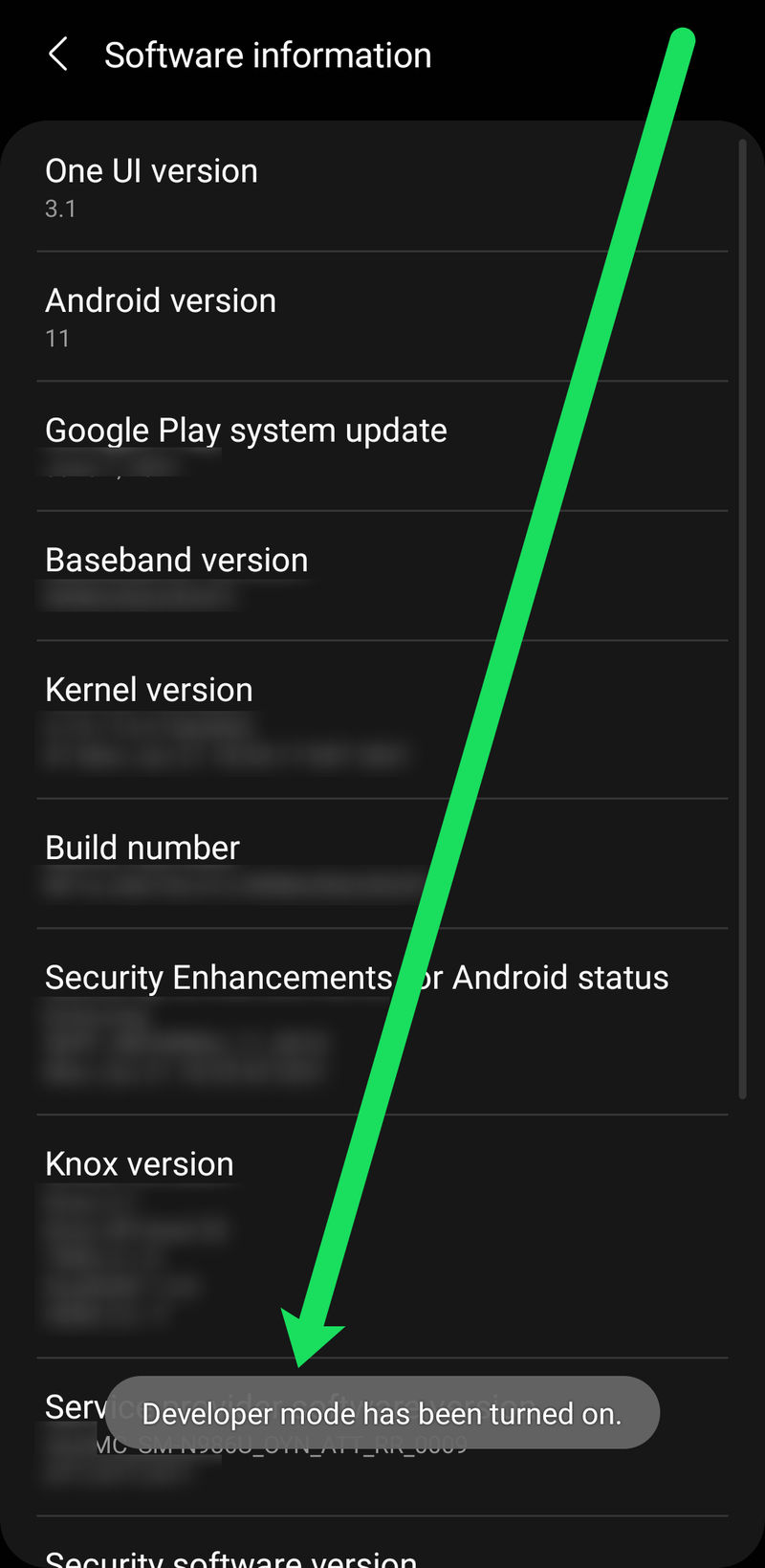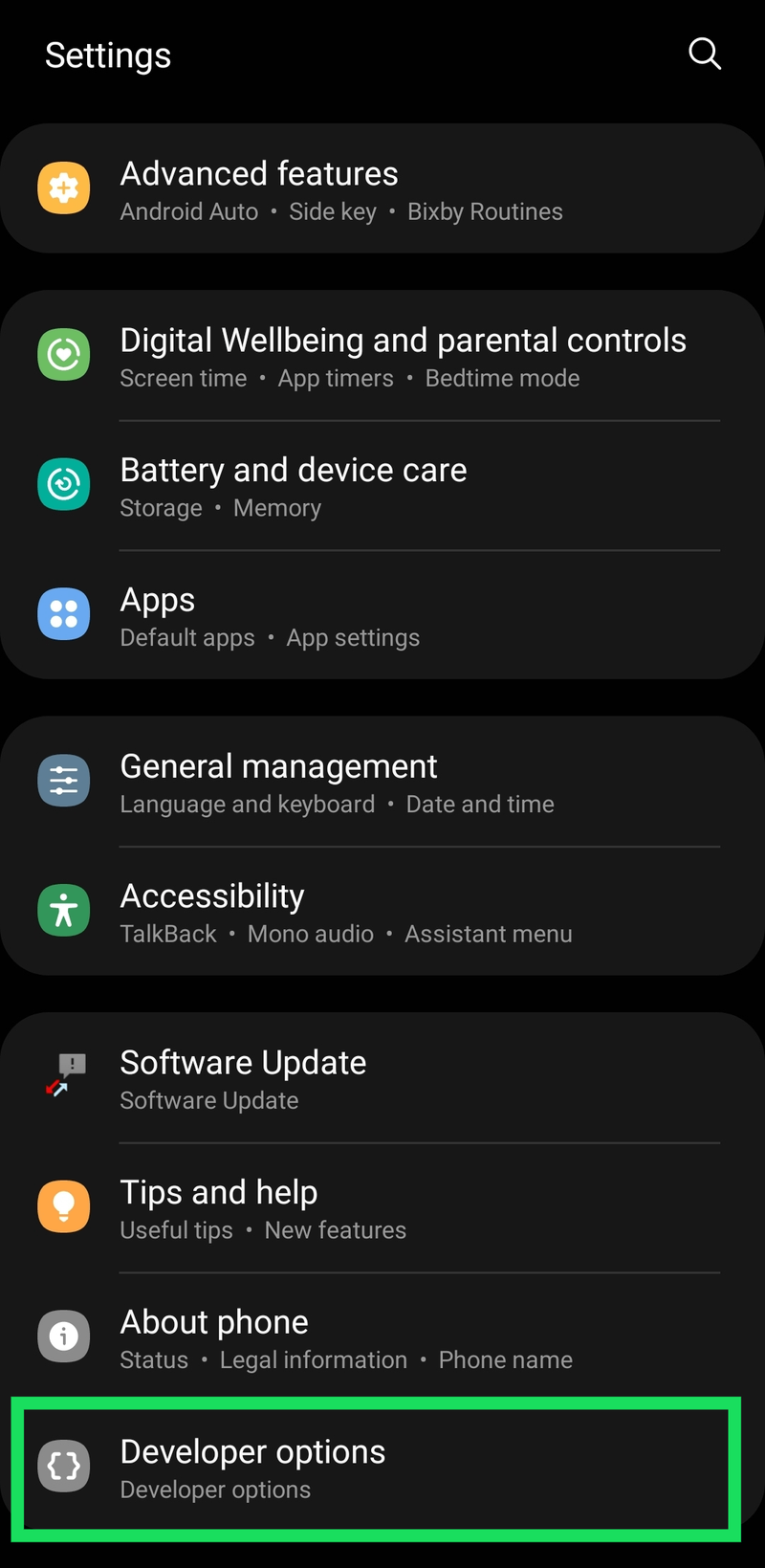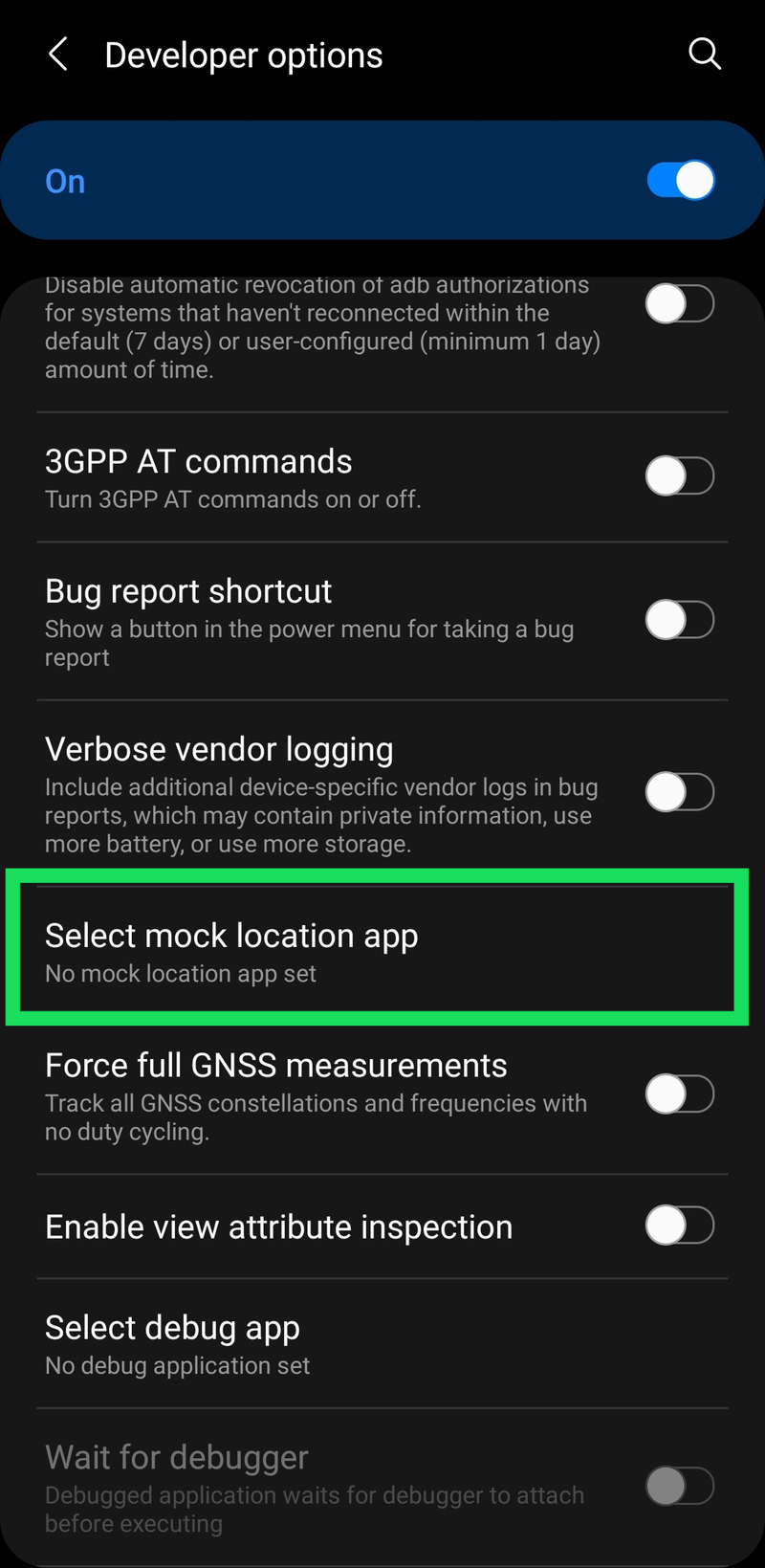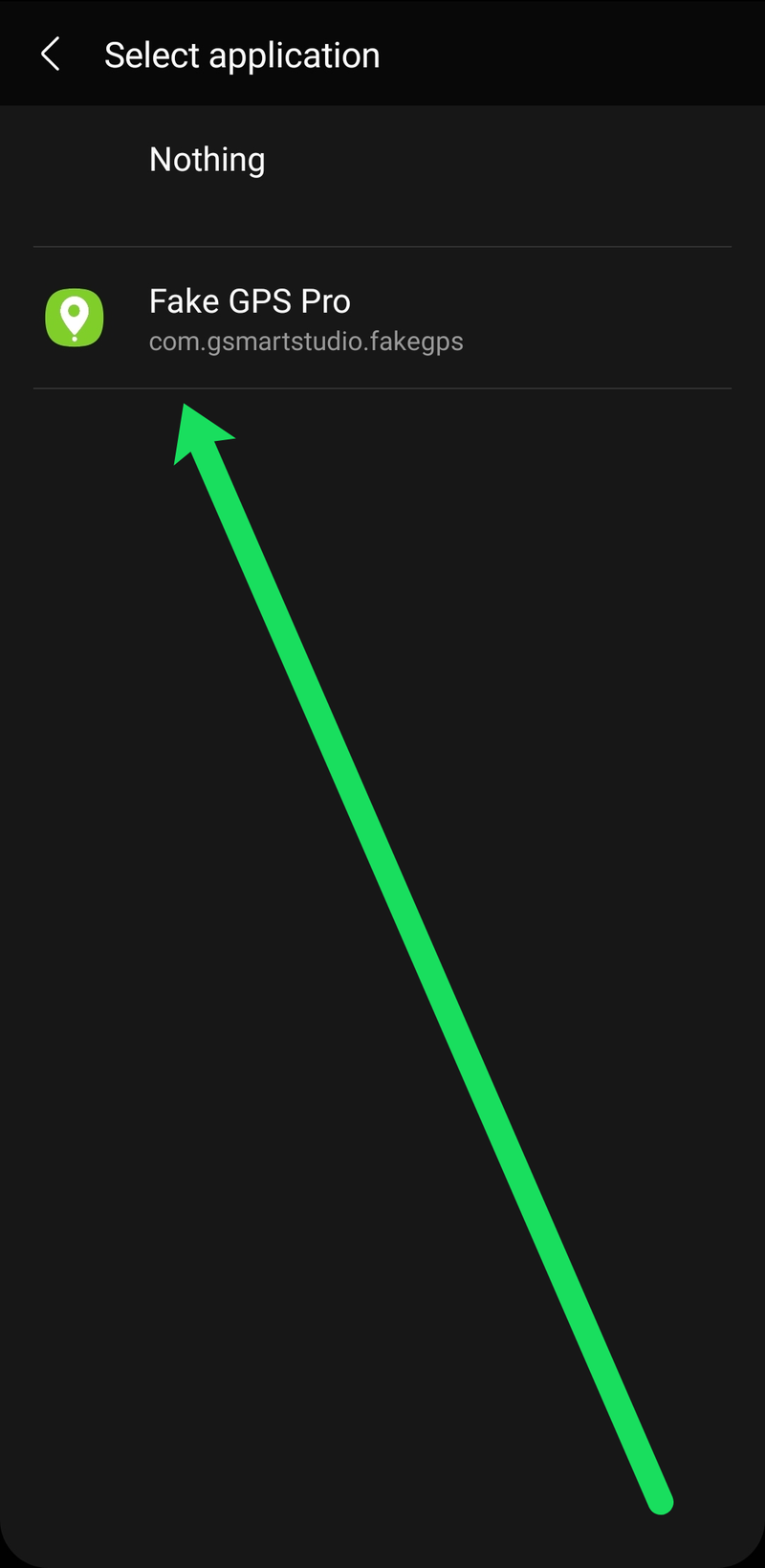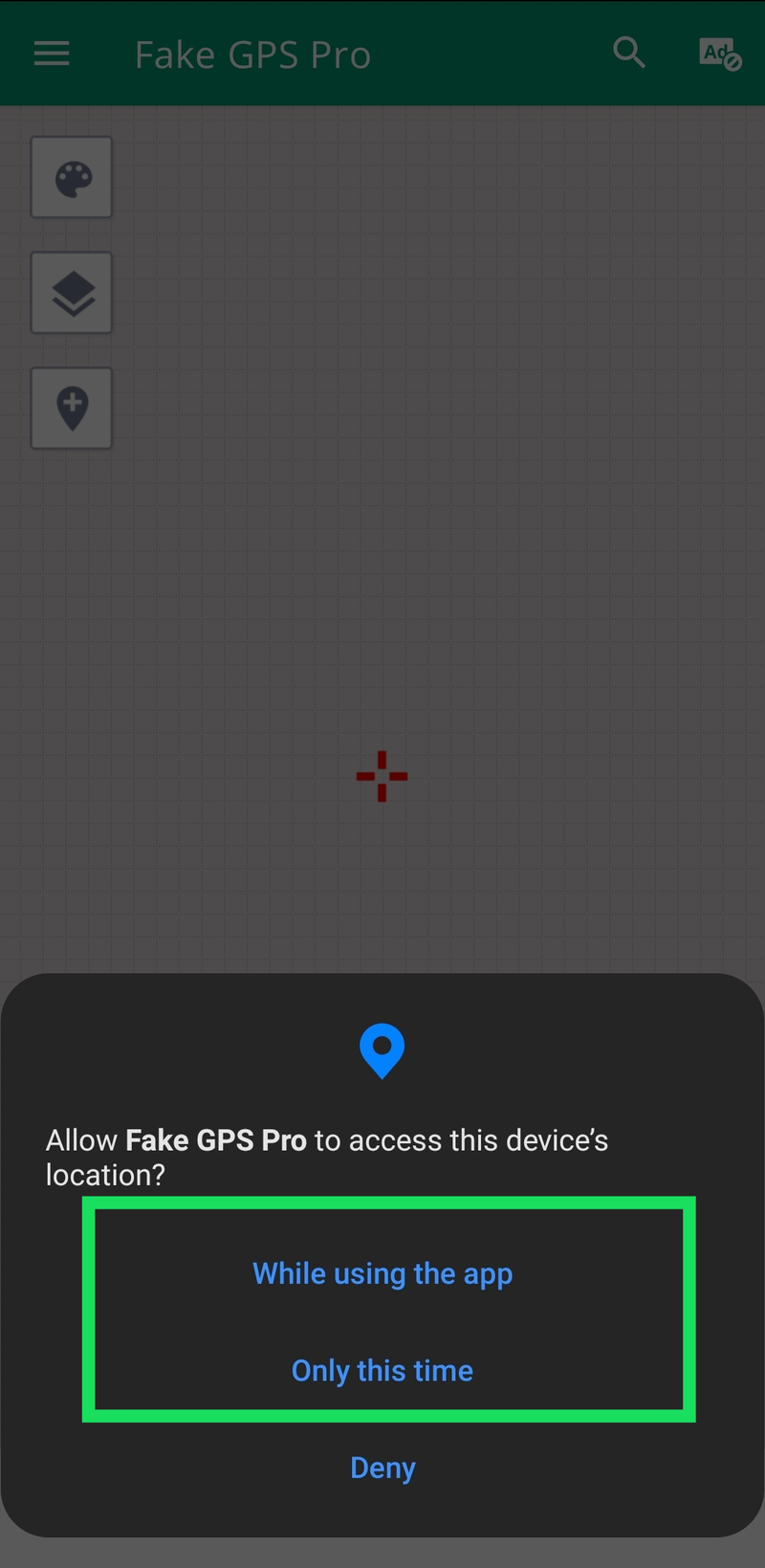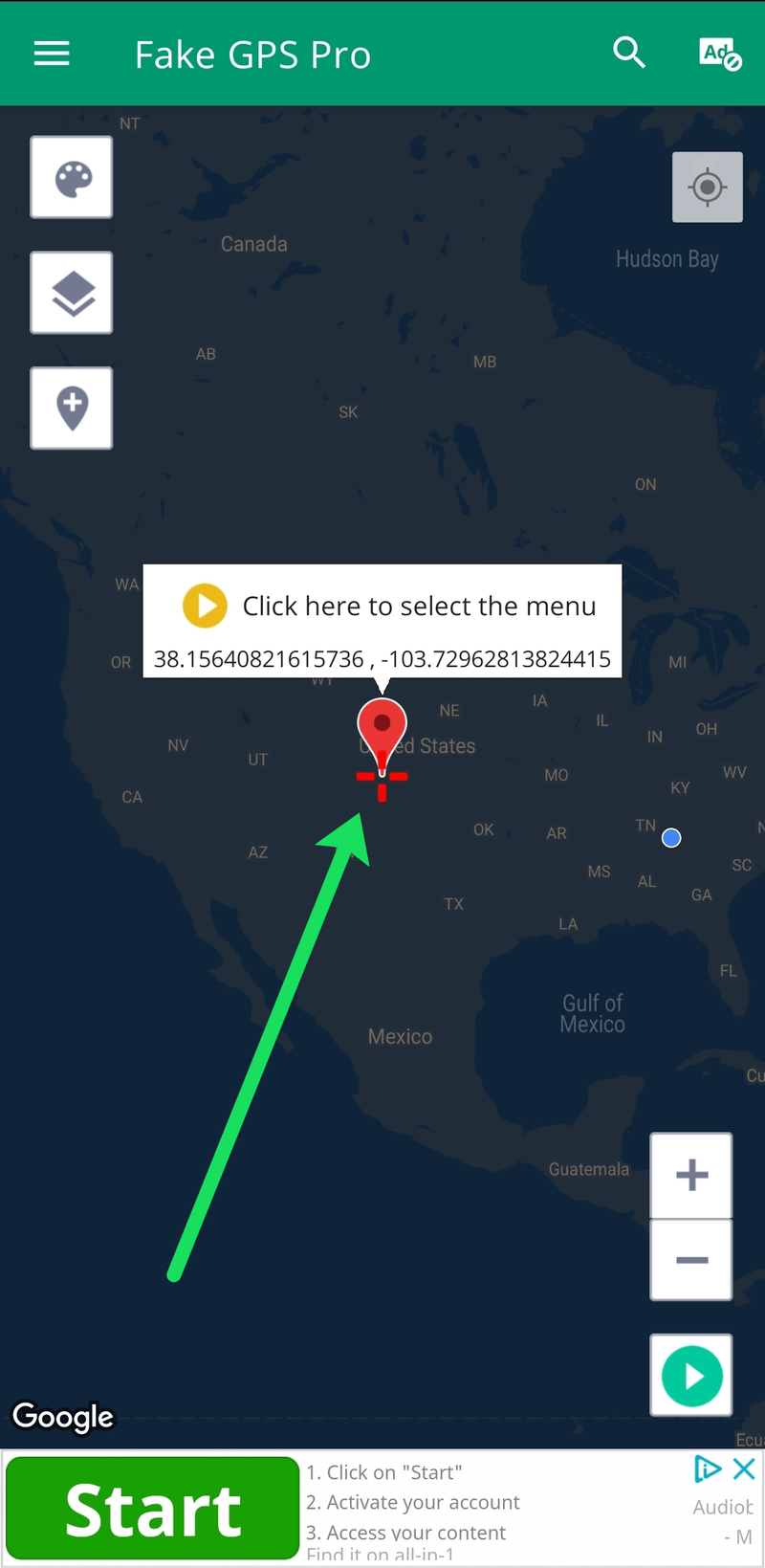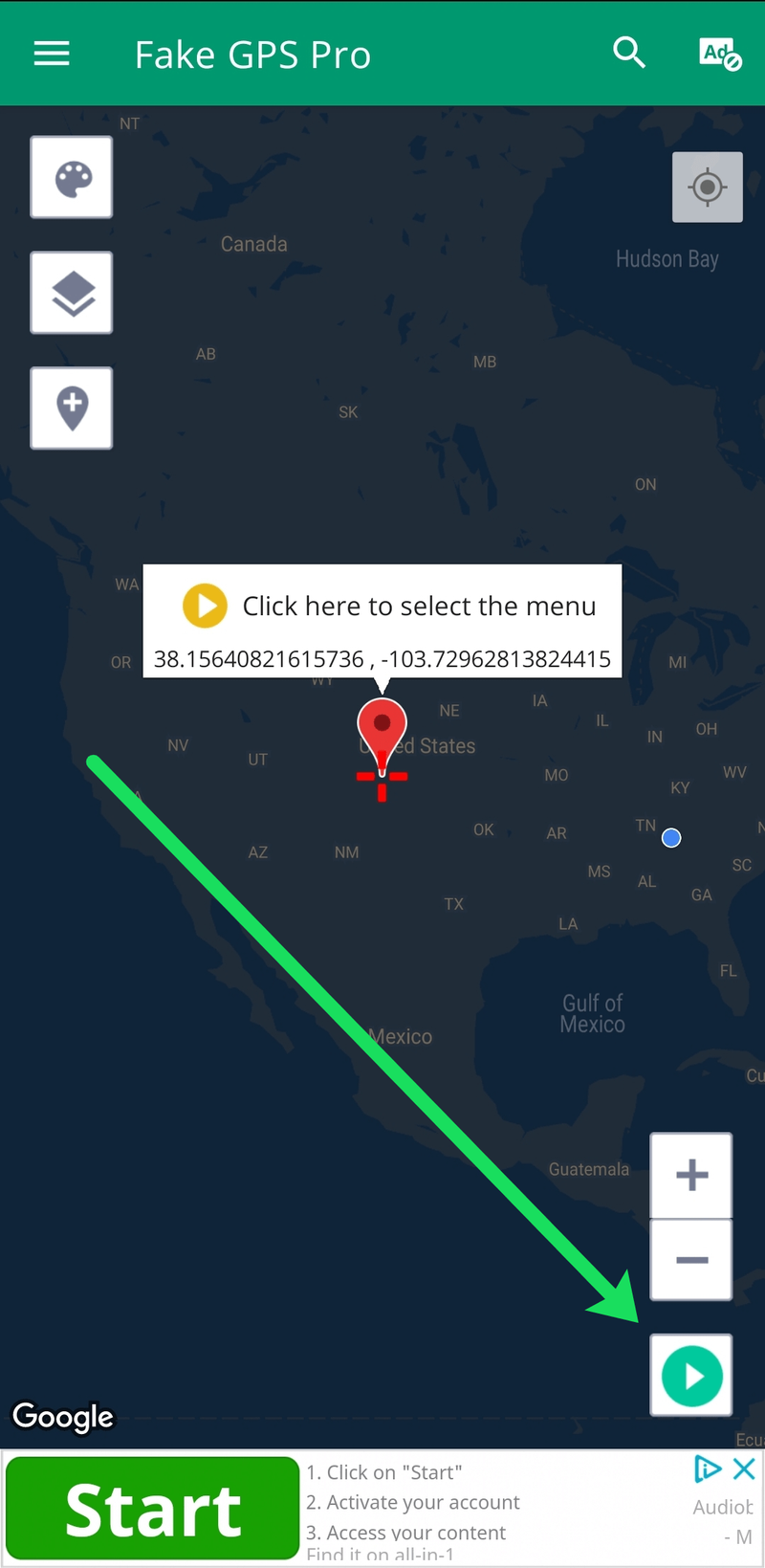면책 조항: 이 사이트의 일부 페이지에는 제휴사 링크가 포함될 수 있습니다. 이것은 어떤 식으로든 우리의 편집에 영향을 미치지 않습니다.
다른 국가에서만 제공되는 Netflix 프로그램을 보고 싶거나 Snapchat에서 위치를 변경하려는 경우 Android에서 GPS 위치를 스푸핑해야 하는 이유는 많습니다.

다행히도 비교적 쉽습니다. 올바른 앱을 다운로드하고 몇 가지 단계에 따라 시작하기만 하면 됩니다.
at & t 고객 충성도 번호
Android에서 GPS 위치를 스푸핑하는 데 사용할 수 있는 몇 가지 앱과 설정 방법을 살펴보겠습니다.
한정 거래: 3개월 무료! ExpressVPN을 받으세요. 안전하고 스트리밍 친화적입니다.30 일 환불 보장
올바른 앱 선택하기
그렇게 결정했다면 GPS 스푸핑 하고 싶은 일이라면 적절한 애플리케이션을 다운로드하고 싶을 것입니다.
2021년에는 Play 스토어에 있는 GPS 스푸핑 앱의 수로 인해 실제로 어떤 앱이 자신에게 적합한지 결정하기가 상당히 어려울 수 있습니다.
Play 스토어의 모든 GPS 앱에 대한 철저한 검토는 하지 않을 것이며 99%는 동일한 기능을 하지만 작동하는 것으로 알려진 일부 앱의 방향을 알려드릴 수 있습니다. 맬웨어이며 무료입니다.
한정 거래: 3개월 무료! ExpressVPN을 받으세요. 안전하고 스트리밍 친화적입니다.30 일 환불 보장

- 가짜 GPS 위치 : 가짜 GPS 위치는 잘 설계되었으며 40,000개 이상의 리뷰와 함께 거의 별 4개 등급(5점 만점)을 유지하고 있습니다. 기본적이지만 무료이며 사용하기 쉽습니다.
- 가짜 GPS GO 위치 스푸퍼 : 이 스푸퍼는포켓몬고플레이어이며 반쯤 오래된 인터페이스와 Play 스토어에서 4.0 등급을 받았음에도 불구하고 견고한 앱입니다. 첫 번째 선택을 할 수 없다면 GO Location Spoofer를 사용해 보세요. .99에 사용할 수 있는 Pro 버전도 있습니다.
- VPN – 가짜 GPS 위치: VPNa는 이름에도 불구하고 VPN(가상 사설망)을 포함하지 않습니다. 이름은 실제로 Virtual Phone Navigation App의 약자이며 현재 지구상의 모든 위치로 GPS를 리디렉션할 수 있습니다. 일부에서는 앱이 최신 버전의 Android에서 작동하지 않는다고 보고했으므로 2020년에 설치할 때 이를 염두에 두십시오.
- 모의 GPS : Mock GPS는 조이스틱 모드를 제공하여 특정 속도로 신호를 이동할 수 있으며 GPS만 이동할 수도 있습니다. 앱의 디자인은 견고하며 이 목록에 있는 대부분의 앱보다 더 현대적인 모습입니다.
위 목록에 없는 앱을 설치하는 경우 계속하기 전에 사용자 리뷰를 확인하는 것이 좋습니다. 데이터가 전송되는 위치를 알 수 없는 경우가 있습니다(위의 권장 앱에서도 문제가 있음). 하지만 데이터가 전송, 전송 및 저장되는 위치를 확인하기 위해 최선을 다해야 합니다.

Android에서 GPS 위치를 위조하는 방법
자신에게 적합한 앱을 결정했다면 이제 기기에 프로그램을 다운로드하여 설치할 차례입니다. 이 모든 앱은 Play 스토어를 통해 무료로 제공됩니다. iOS와 달리 이러한 앱을 다운로드하기 위해 탈옥하거나 타사 앱 저장소로 이동할 필요가 없습니다. 마찬가지로 앱을 설치하거나 사용하기 위해 기기를 루팅할 필요가 없습니다. 주요 기술 노하우 없이 거의 모든 스마트폰에서 이러한 앱을 모두 사용할 수 있습니다.

우리는 좋은 사용자 평가와 단순성 덕분에 이 연습에 가짜 GPS 위치를 사용하고 있습니다. 어떤 앱을 선택하든 앱을 설정하는 실제 설정은 동일하게 유지되므로 문제가 발생하지 않습니다.
한정 거래: 3개월 무료! ExpressVPN을 받으세요. 안전하고 스트리밍 친화적입니다.30 일 환불 보장
올바른 설정 활성화
스푸핑된 GPS 신호에 액세스하기 위해 휴대전화를 루팅하거나 해킹할 필요는 없지만 선택할 수 있는 다양한 옵션과 사용자 지정 옵션을 제공하는 Android 내부의 숨겨진 메뉴인 개발자 설정을 활성화해야 합니다.
설정이 무엇을 하는지 모르고 설정을 엉망으로 만들지 않는 한 개발자 설정을 활성화하는 데 단점이 없습니다. 개발자 설정은 기본적으로 숨겨져 있습니다. 거기에는 되돌릴 수 있지만 무엇을 하고 있는지 모르는 경우 휴대전화에 문제가 생길 수 있는 몇 가지 옵션이 있기 때문입니다.
이 튜토리얼에서는 하나의 설정만 변경하므로 개발자 설정을 사용하는 것이 쉽고 안전합니다.
- 개발자 옵션을 활성화하려면 휴대폰에서 설정 메뉴를 열고 메뉴의 휴대폰 정보 섹션을 찾을 때까지 맨 아래로 스크롤합니다. 일부 장치는 이 시스템 설정 또는 다른 일반 이름을 부를 수 있습니다.
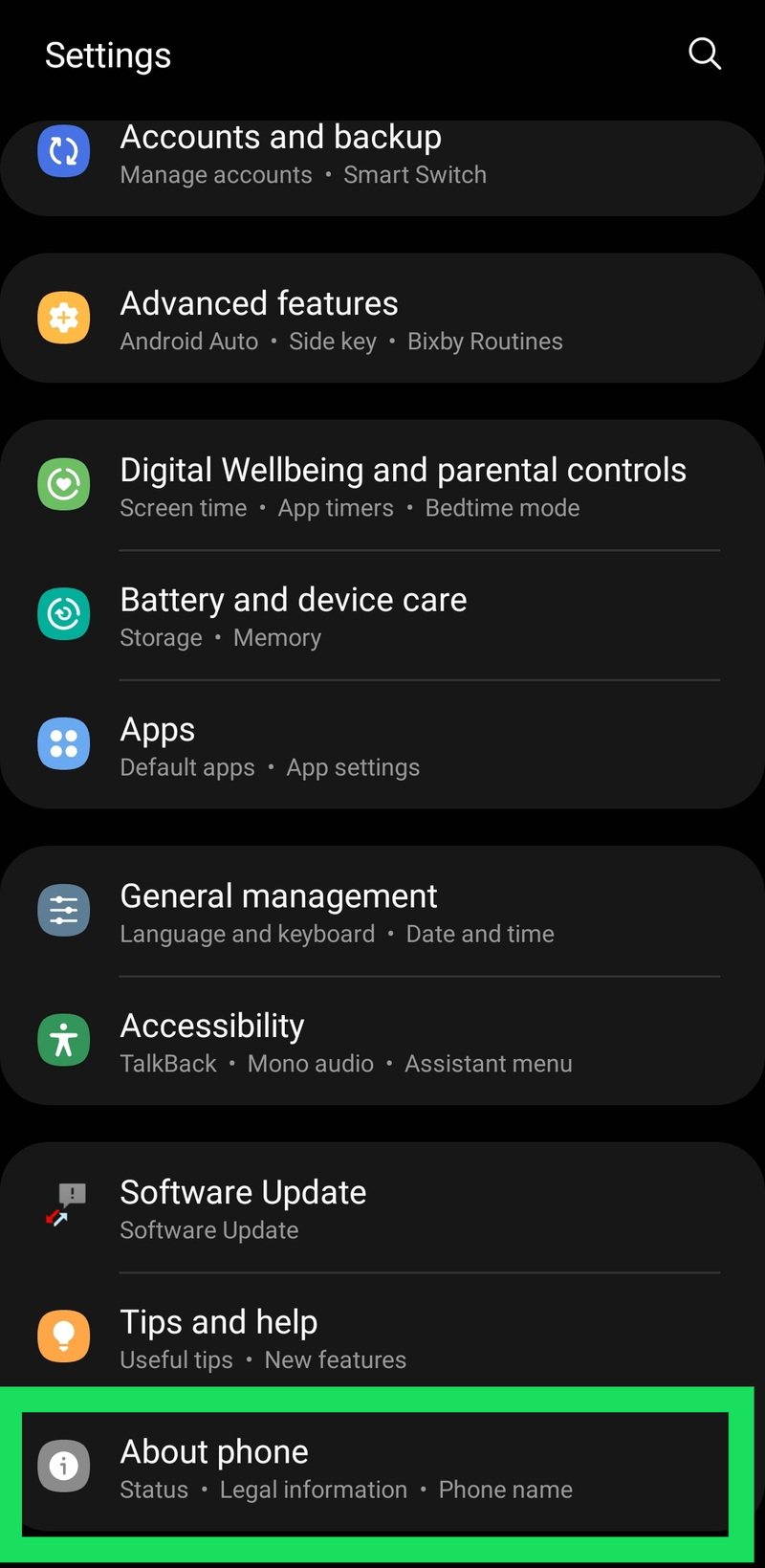
- 이제 소프트웨어 정보 다음 메뉴에 액세스합니다.
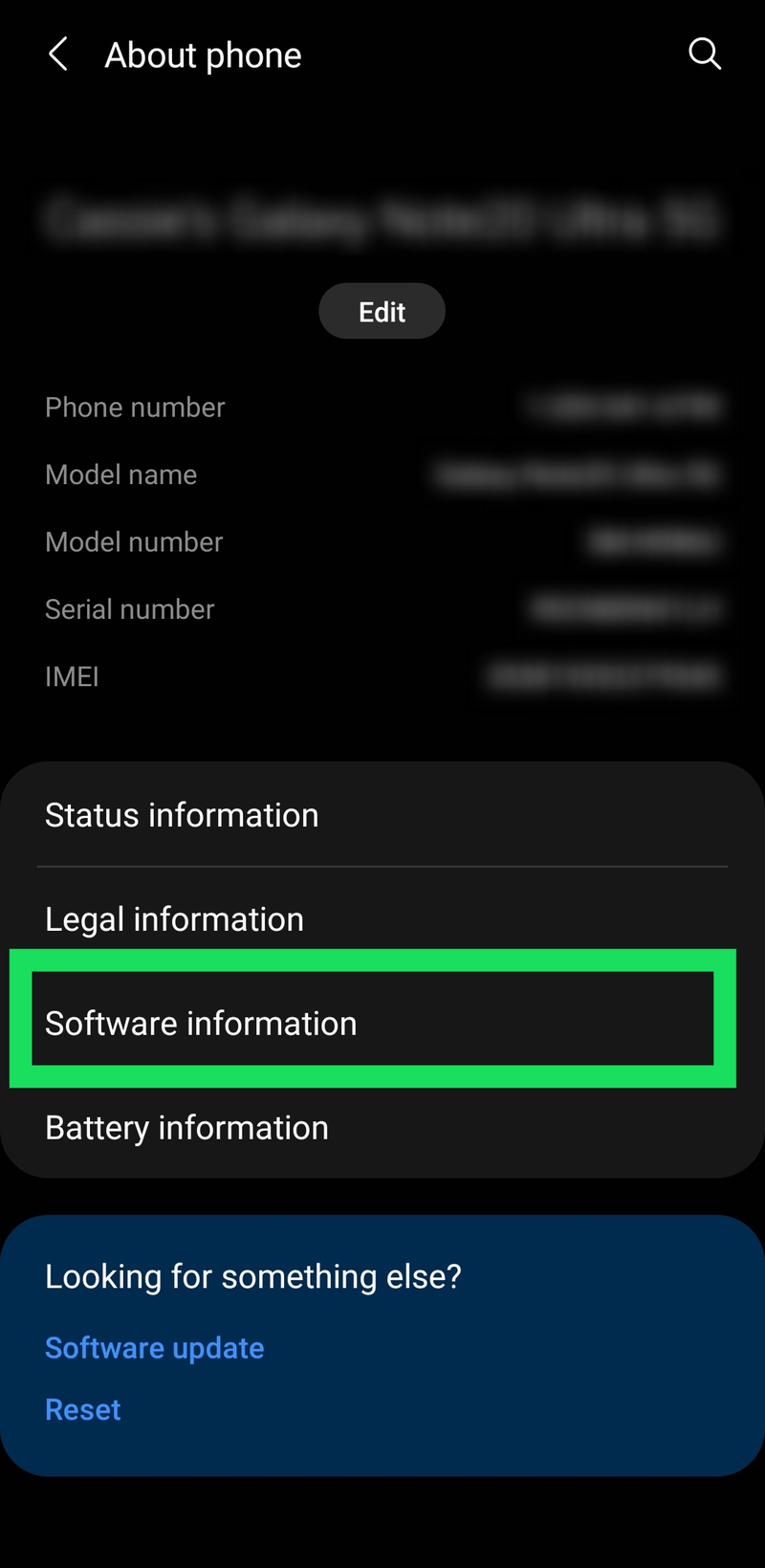
- 옵션 목록을 스크롤하여 찾기 빌드 번호 . 이 옵션을 7번 연속으로 누릅니다. 하단에 개발자가 되기 위한 5단계를 알리는 작은 메시지가 표시됩니다.
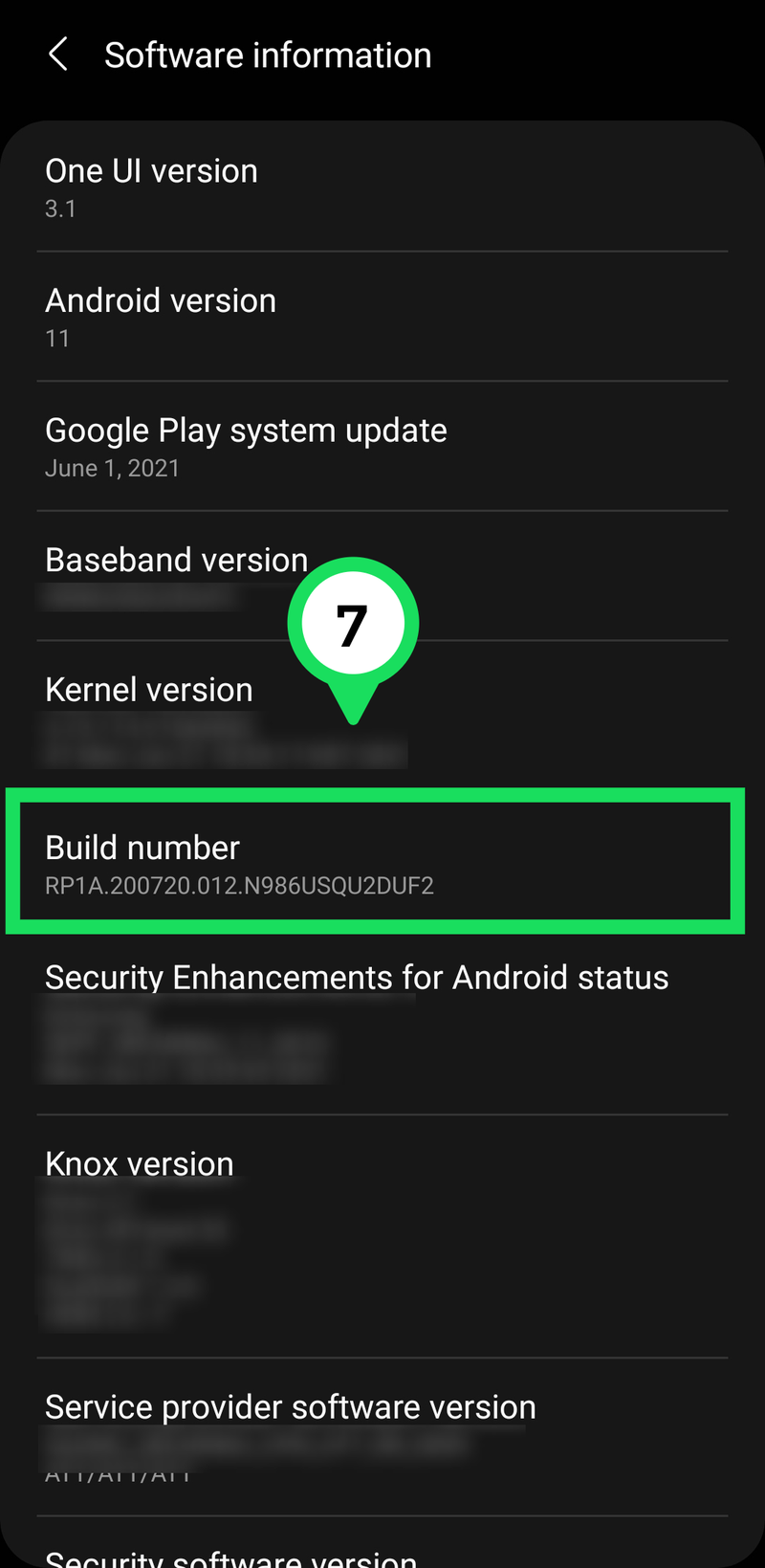
- 일곱 번째 탭 후에는 휴대전화의 잠금 해제 코드를 입력해야 합니다. 그러면, 당신은 볼 것입니다 개발자 모드가 켜져 있습니다 화면 하단의 메시지.
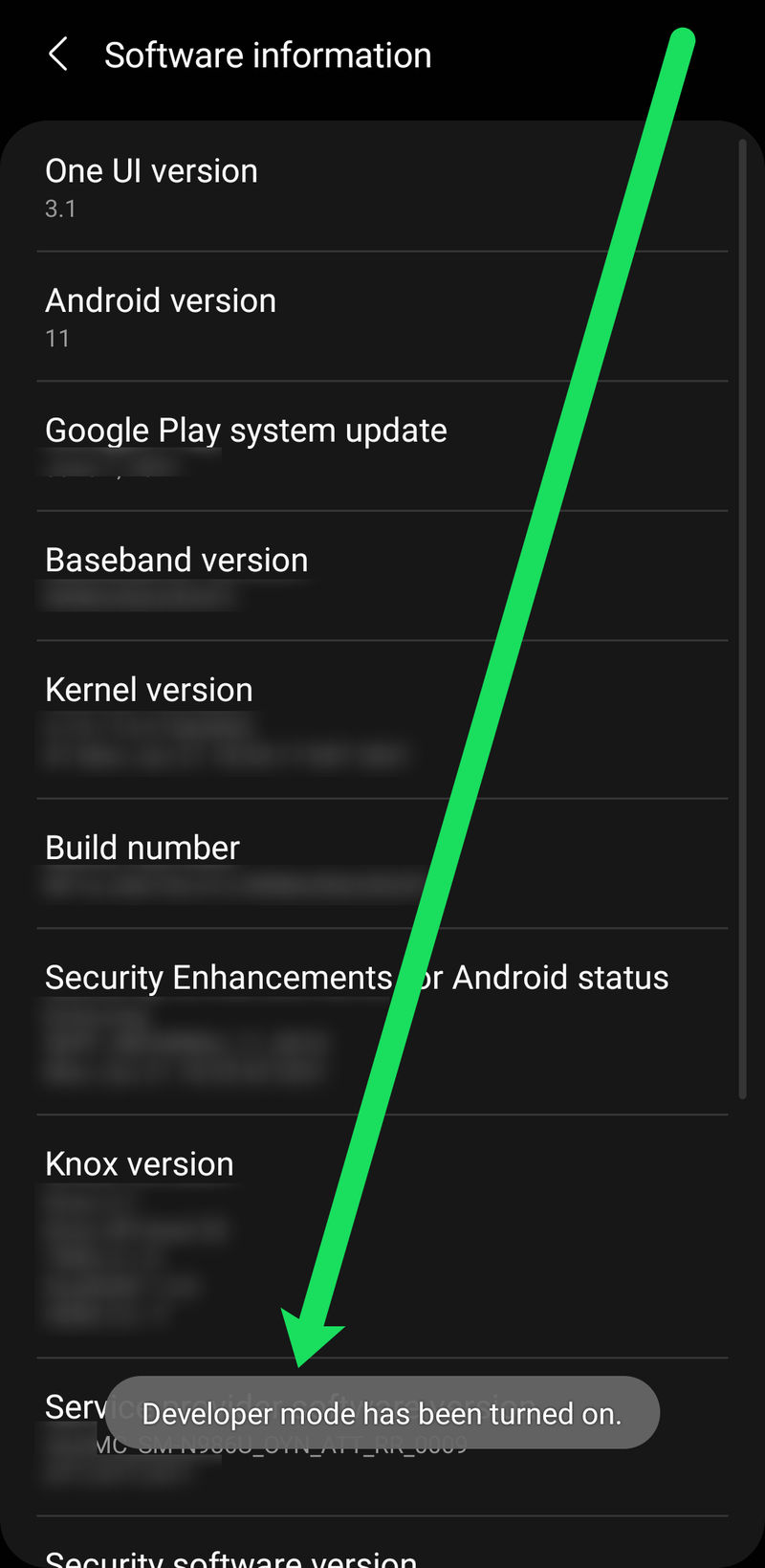
이제 가짜 GPS 앱을 사용하여 실제 위치가 아닌 위치를 전송하도록 휴대폰을 가르칠 수 있습니다.
모의 위치 활성화
이제 설정 메뉴에서 새로운 옵션을 사용할 수 있습니다. 이 시점에서 Fake GPS를 기본 위치 도구로 설정하려면 새로운 개발자 메뉴로 이동해야 합니다. 방법은 다음과 같습니다.
- 아래로 스크롤을 내리면 전화 정보 당신은 볼 것입니다 개발자 옵션. 탭하세요.
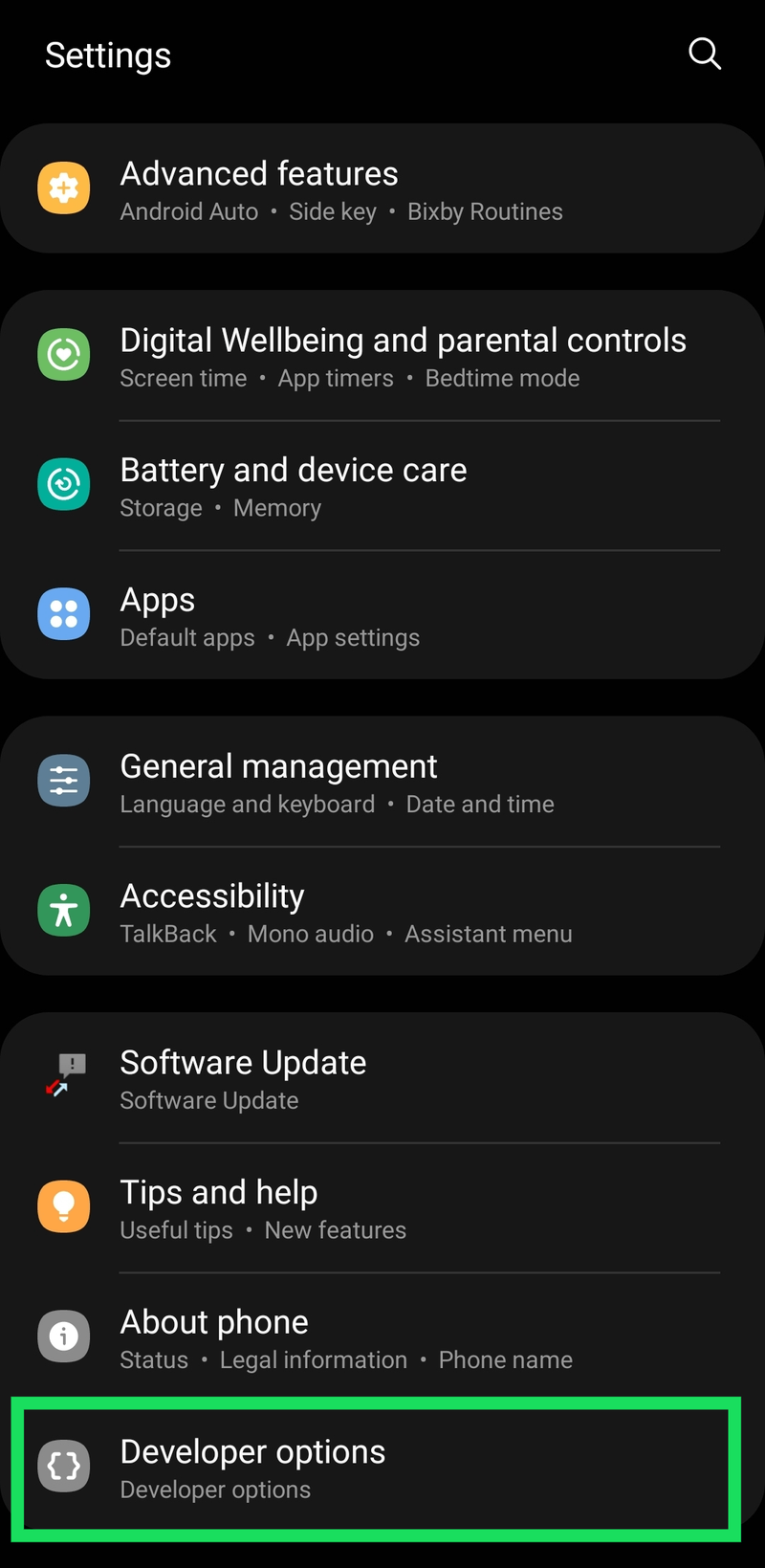
- 이제 모의 위치 앱 선택 옵션.
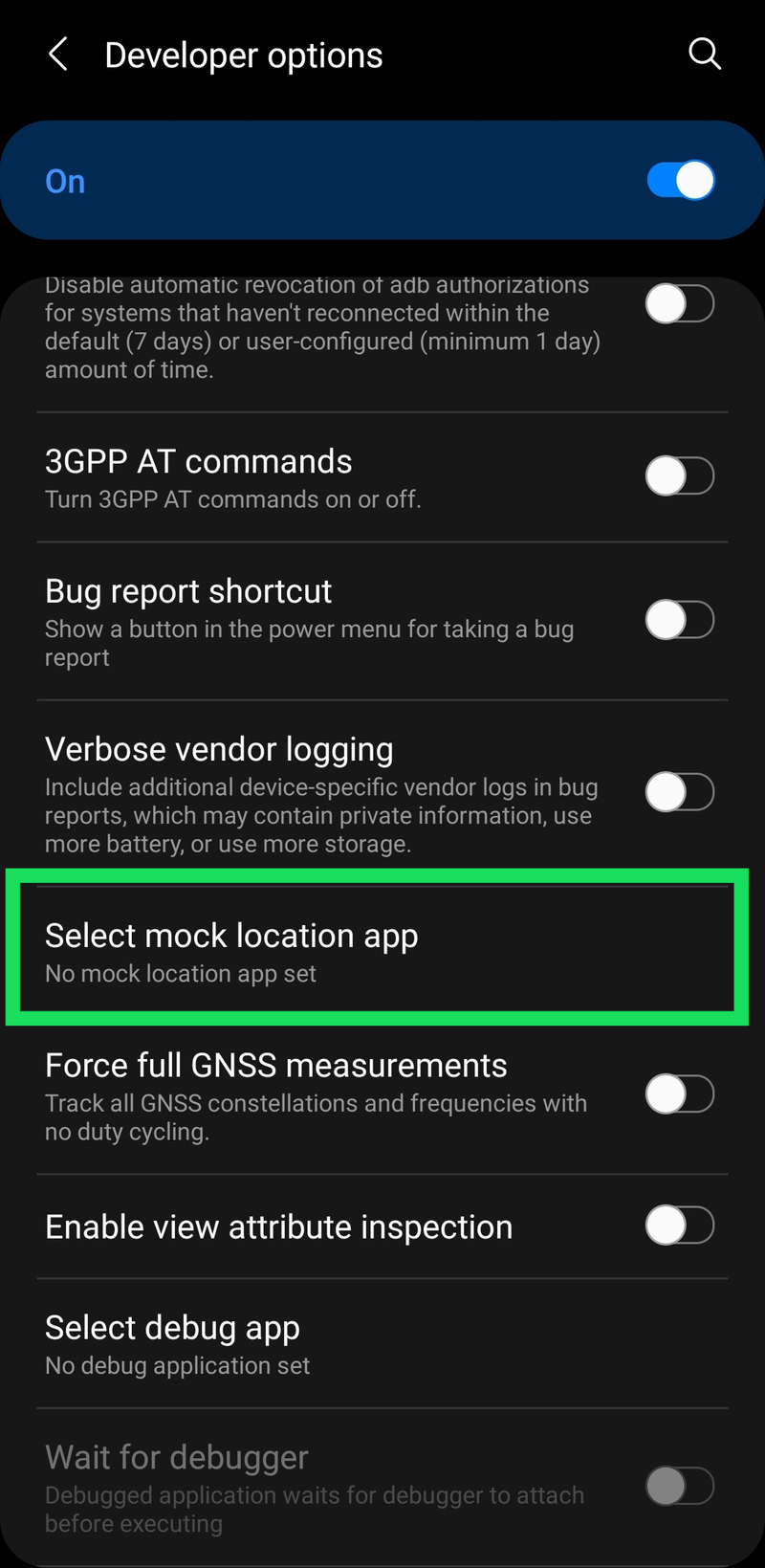
- GPS 위치를 스푸핑하는 데 사용할 앱을 선택합니다.
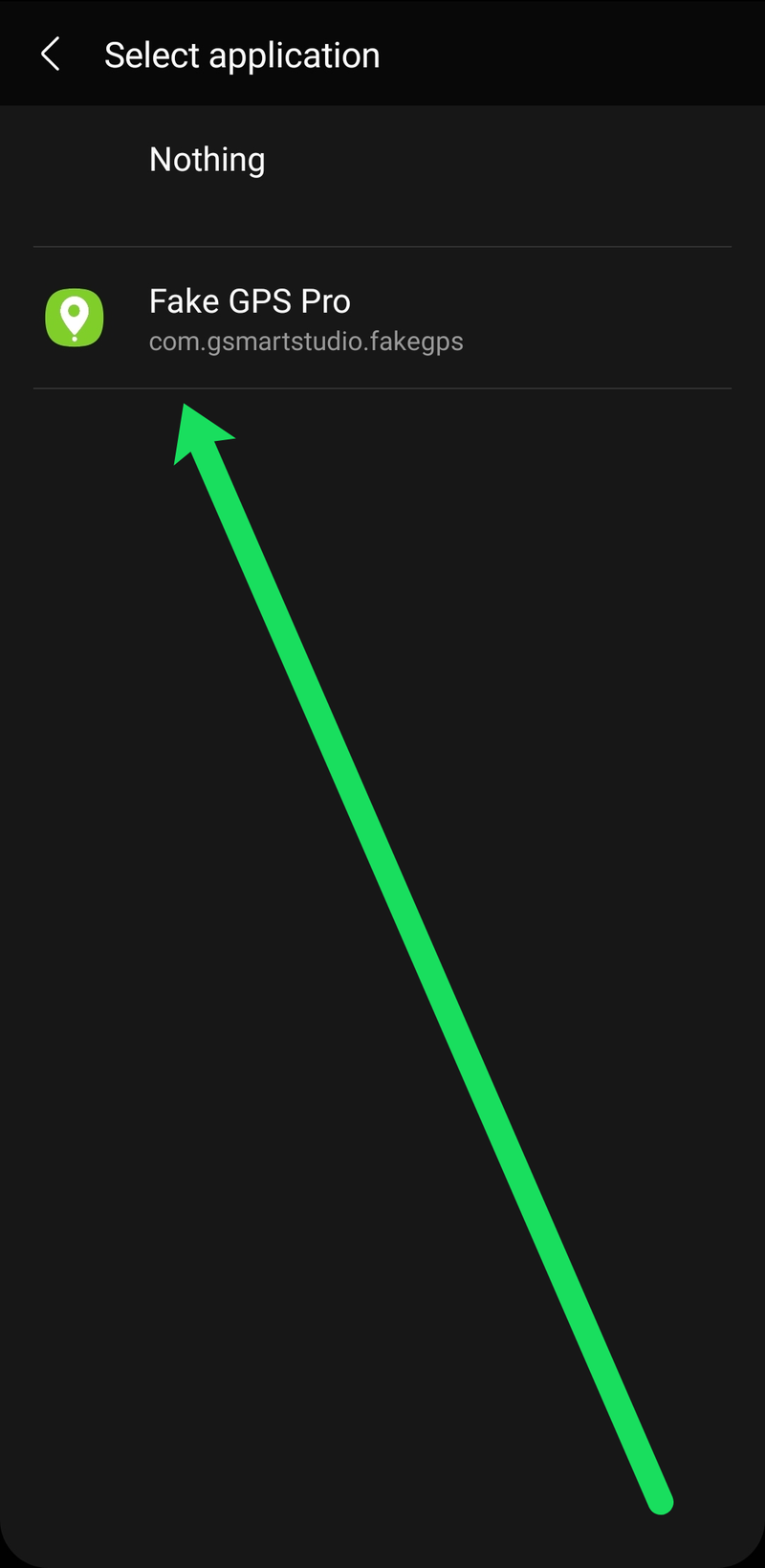
앱을 선택했으면 위치를 설정할 차례입니다.
내 Wii 리모컨이 연결되지 않습니다.
스푸핑된 위치 설정
가짜 GPS 위치 앱을 사용하여 위치를 설정하는 방법을 알려 드리겠습니다. 그러나 지침은 사용 중인 앱에 관계없이 매우 유사합니다.
- GPS 앱을 열고 옵션을 클릭하여 장치의 위치에 액세스할 수 있습니다.
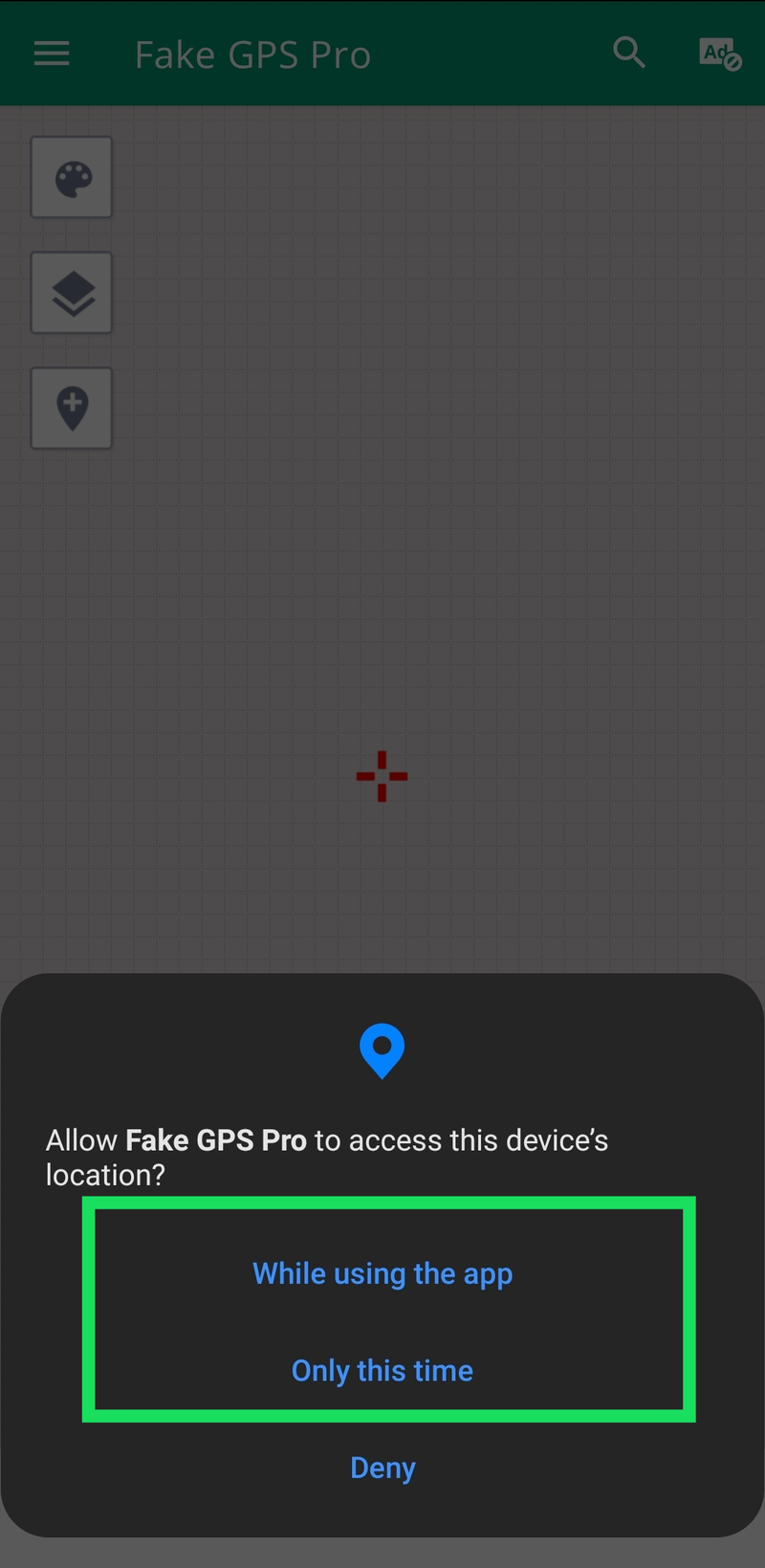
- 손가락을 사용하여 슬라이더를 설정하려는 위치로 이동합니다. 또한 + 또는 – 옵션을 사용하여 확대 및 축소하여 정확한 위치를 더 쉽게 설정할 수 있습니다.
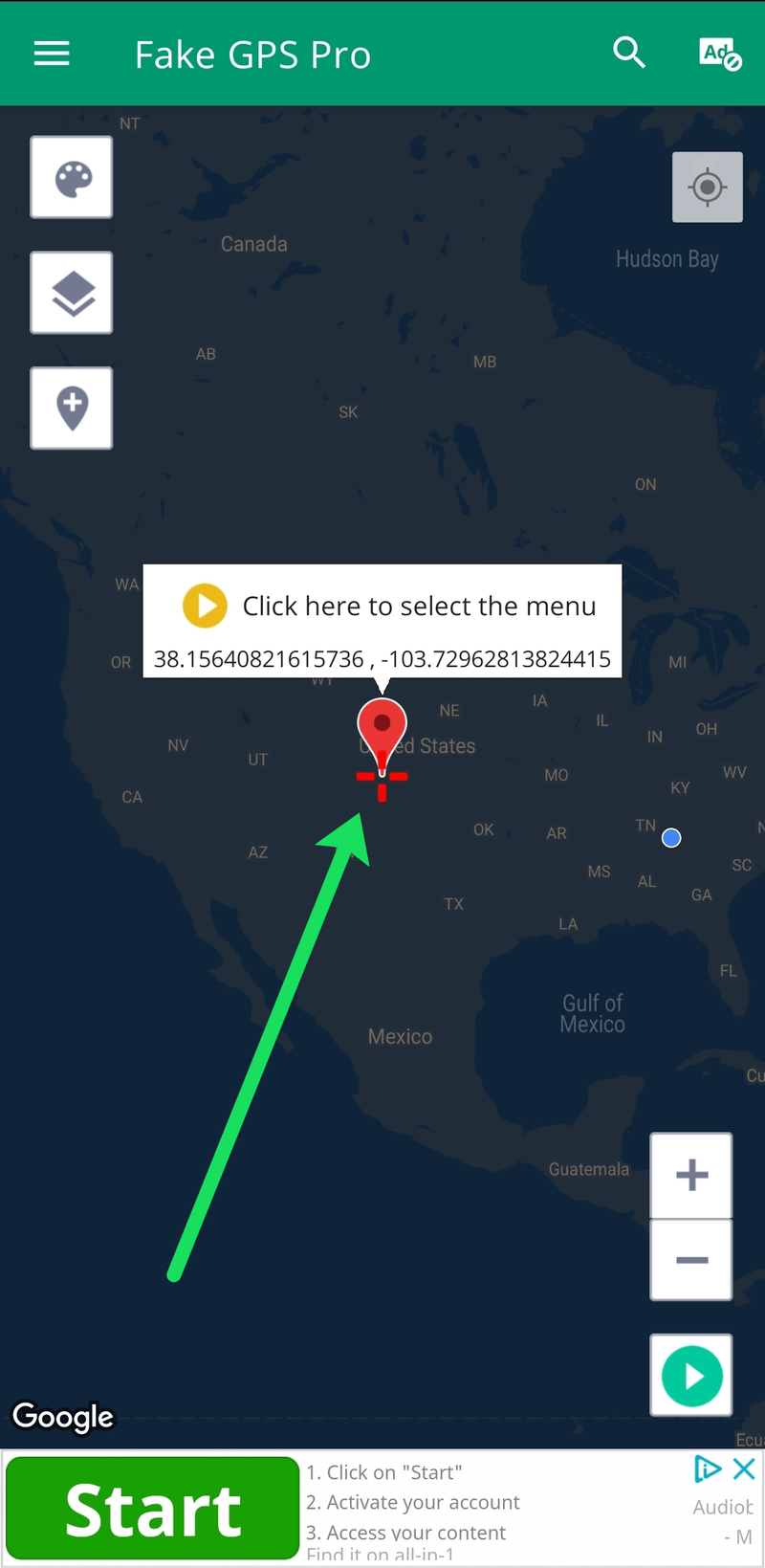
- 위치를 설정한 후 놀다 단추. 그러면 새 위치가 활성화됩니다.
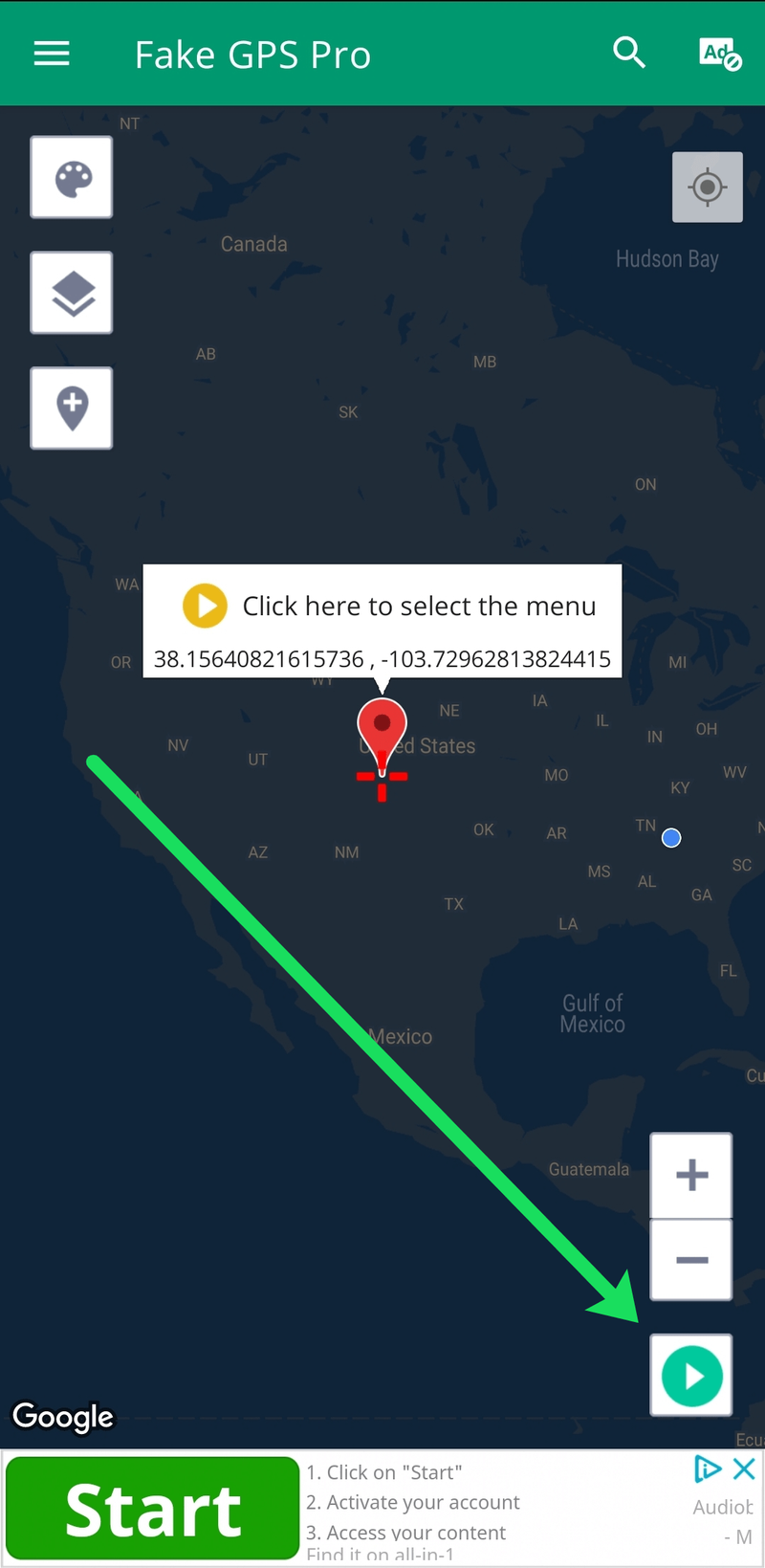
가짜 GPS 위치의 경우 목표 위치 위에 십자선을 배치해야 합니다. 그런 다음 오른쪽 하단에 있는 작은 재생 아이콘을 클릭하면 빠른 광고가 재생됩니다.
광고가 끝나면 조이스틱을 사용하여 지도에서 위치를 이동하거나 조이스틱을 비활성화하고 앱이 백그라운드에서 실행되도록 할 수 있습니다.
여기에는 경로 생성, 광고 제거, 즐겨찾는 위치 설정 등을 포함하여 놀 수 있는 모든 종류의 옵션이 있습니다.

앱 테스트
프로세스의 마지막 단계는 간단합니다. GPS 위치가 적절하게 스푸핑되고 있는지 확인하고 확인하십시오. 이를 수행하는 몇 가지 방법이 있습니다.
먼저 Google에서 내 위치를 검색할 수 있습니다. 그러면 현재 GPS 위치가 포함된 작은 Google 지도 창이 기기에 표시됩니다.
또는 언제든지 위치를 사용하는 앱을 열어 앱이 제대로 작동하는지 확인할 수 있습니다. 예를 들어, Snapchat은 다양한 지오필터를 제공하거나 Google 지도는 주변 레스토랑을 제안합니다.

작동하지 않으면 절망하지 마십시오. 앱을 다시 확인하고 스푸핑이 활성화되었는지 확인하십시오. 다른 앱을 사용하여 선택한 첫 번째 앱이 휴대전화에서 제대로 작동하지 않는지 확인할 수도 있습니다. 또한 기기의 GPS 신호가 켜져 있는지 확인하세요.
궁극적으로 GPS 스푸핑은 다소 까다로울 수 있으므로 주요 문제가 발생할 경우 장치 문제를 계속 해결하는 것이 중요합니다.
자주 묻는 질문
가장 자주 묻는 질문에 대한 답변이 더 있습니다.
Life360에서 위치를 속일 수 있습니까?
가장 인기 있는 추적 앱 중 하나인 Life360은 종종 친구와 가족 구성원을 감시하는 데 사용됩니다. 사악한 이유로 거의 사용되지 않으므로 여행을 비공개로 유지해야 할 때가 올 수 있습니다. Android 기기에서는 Life360이 다른 위치를 표시하도록 속일 수 있습니다.
이에 대한 자세한 기사가 있습니다. 여기 하지만 본질적으로 위의 단계에 따라 Life360에서 위치를 스푸핑하게 됩니다.
위치 스푸핑이 Pokemon Go 진행에 도움이 됩니까?
포켓몬고는 여행에 대한 보상을 얻을 수 있는 훌륭한 게임입니다. 포켓몬을 잡고 전투에 참여하기 위해 이웃에서 벗어나지 않고는 멀리 나아갈 수 없습니다. 다행스럽게도 GPS 스푸핑은 게임을 좋아하지만 여행을 할 수 없는 사람들이 게임을 진행할 수 있도록 해줍니다. 그러나 경고: Niantic이 당신의 속임수를 알아차리면 곤경에 빠지고 영구적으로 금지될 수 있습니다.
GPS 스푸핑 앱을 다운로드했으면 Android 휴대전화에서 개발자 옵션을 켜고 게임을 하고 싶은 장소로 위치를 설정하세요. 여기에서 Pokemon Go를 열고 평소와 같이 게임을 시작하십시오.
마지막 생각들
GPS 신호 스푸핑은 게임에 많이 사용되지 않습니다.포켓몬고요즘에는 다른 응용 프로그램이 많이 있습니다. 친구를 속여 자신이 없는 곳에 있다고 생각하게 하고, 가본 적이 없는 장소를 확인하고, 새로운 영역에서 데이트 프로필을 확인하는 것은 모두 그렇게 하는 일반적인 이유입니다.
하루 종일 위치 스푸핑을 권장하지는 않지만 콘텐츠 정전을 피하거나 Snapchat 게시물에 가짜 Geofilter를 배치해야 할 경우를 대비하여 앱 서랍에 보관하는 것이 편리한 도구입니다.